V tomto tutoriálu se naučíš, jak modelovat stěny pro svůj virtuální sjezd schodiště v Cinema 4D. Stěny jsou důležité, abychom zabránili dojmu, že se díváme pouze do ničeho. Vytvoříme stěny pomocí selekce hran a extruze. Začni se základy a následuj postup krok za krokem, abys obohatil svůj 3D projekt.
Nejdůležitější poznatky
- Pochop význam stěn v 3D modelu.
- Použij hrany k vytvoření stěn.
- Zjisti proces extruze pro úpravu velikosti.
Návod krok za krokem
Pro svůj aktuální projekt v Cinema 4D bys měl mít již nějakou základní práci. Nejprve se zaměř na vytvoření stěn.
Nejdříve vše zabalíme do nulového objektu. K tomu vyber vše, co jsi dosud modeloval, a stiskni „Alt + G“, aby ses vytvořil nulový objekt. Tento nulový objekt doporučuješ pojmenovat „Scéna“, aby vše zůstalo přehledné. To ti umožní snadno manipulovat s různými prvky.

Jakmile vytvoříš nulový objekt, můžeš použít červený semafor, abys lépe uspořádal svou scénu. Zapneš pouze základ, což ti pomáhá, aby další práce byla přehlednější a organizovanější.
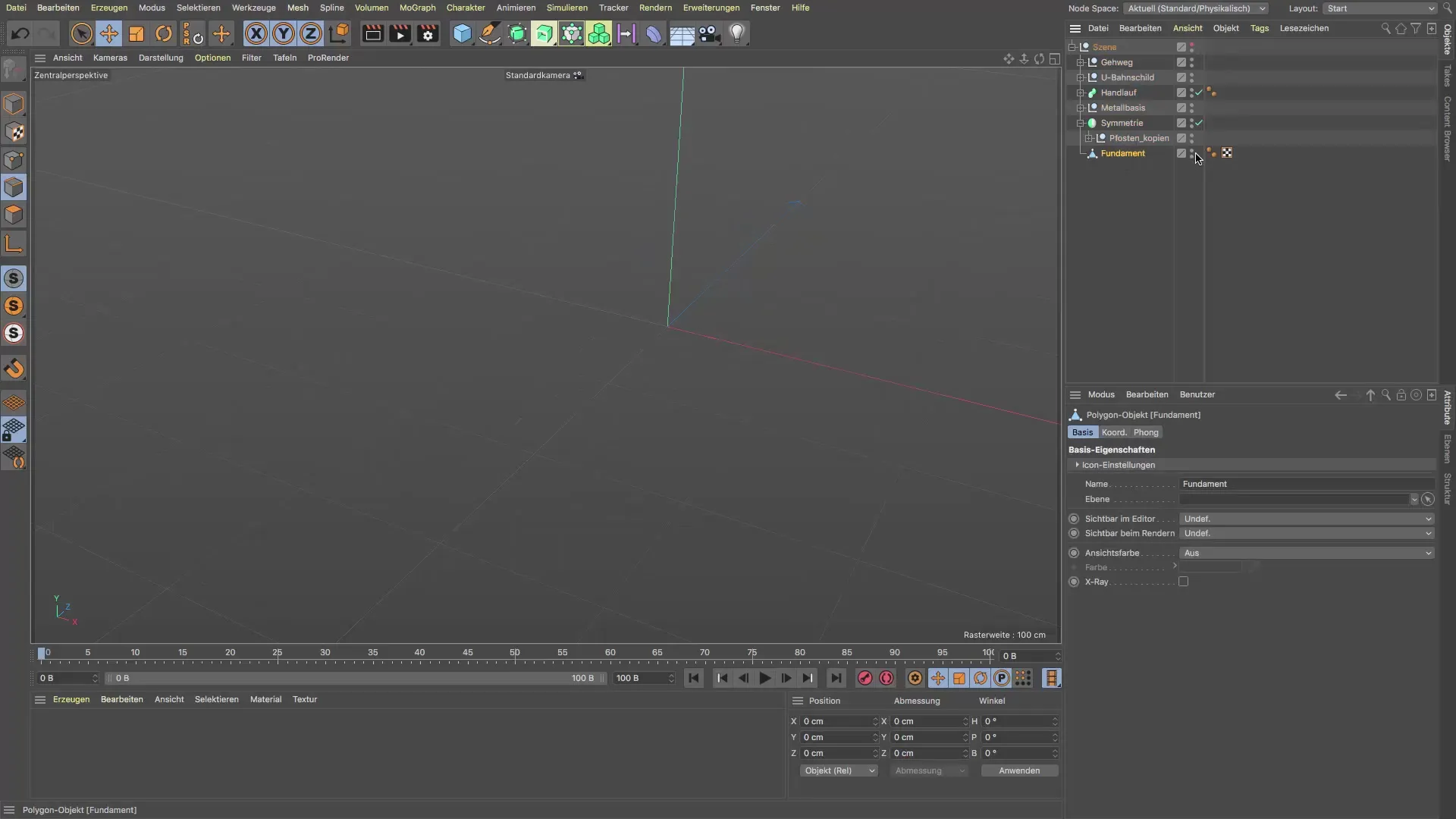
Nyní spusť režim výběru hran přepnutím na živý výběr. Ujisti se, že jsou v atributovém správci aktivovány pouze viditelné prvky. Nyní můžeš vybrat hrany, které potřebuješ pro stěnu. Obvykle jsou to tři hrany pro strukturu tvé stěny.
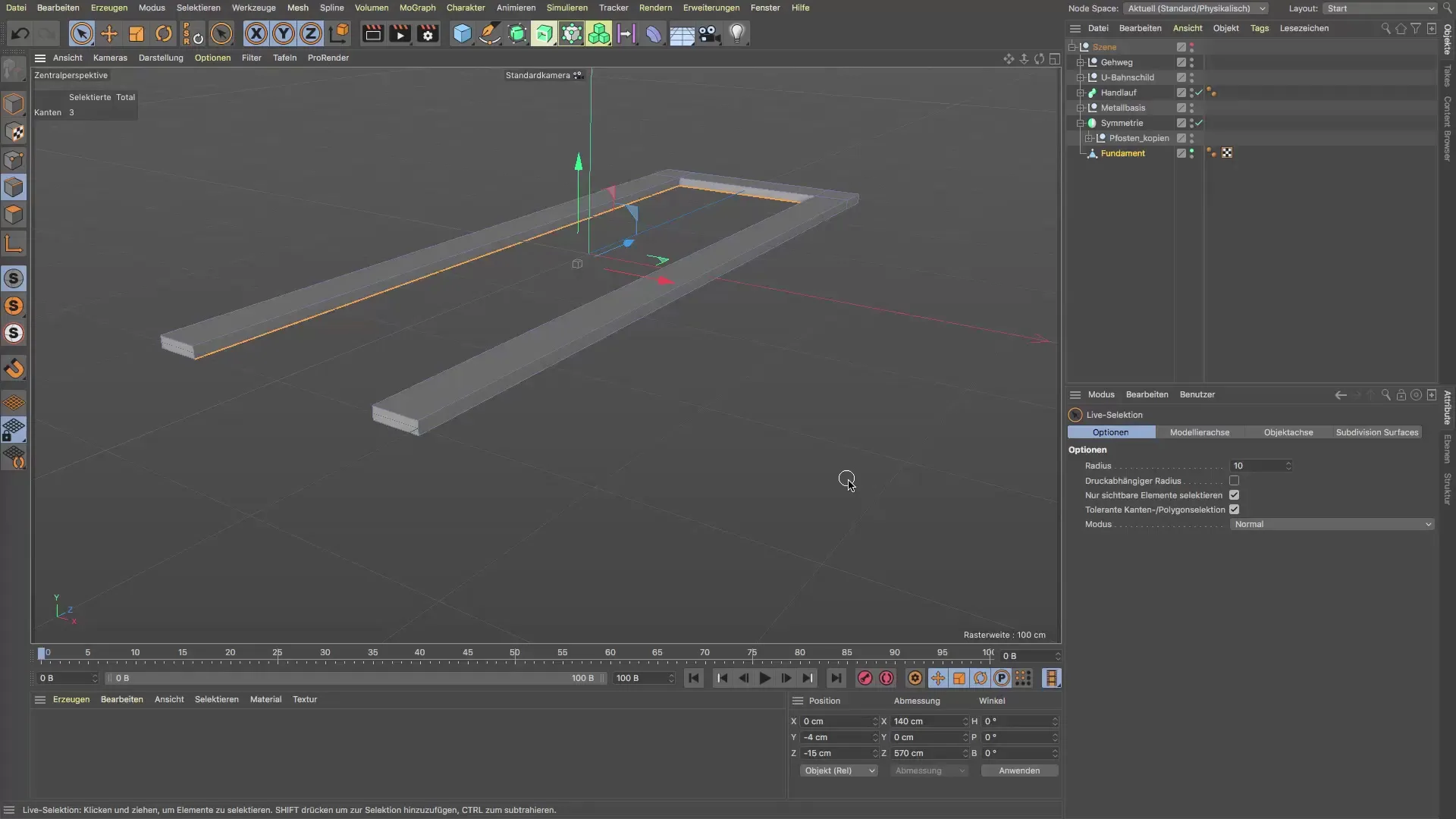
Jakmile vybereš hrany, přejdeme k extruzi. Nyní provedeš extruzi přes menu Mesh. Klávesová zkratka „D“ ti zde bude užitečná. Teď můžeš extrudovat dolů, abys určil pozici stěny. Ujisti se, že provádíš extruzi ve správné výšce.
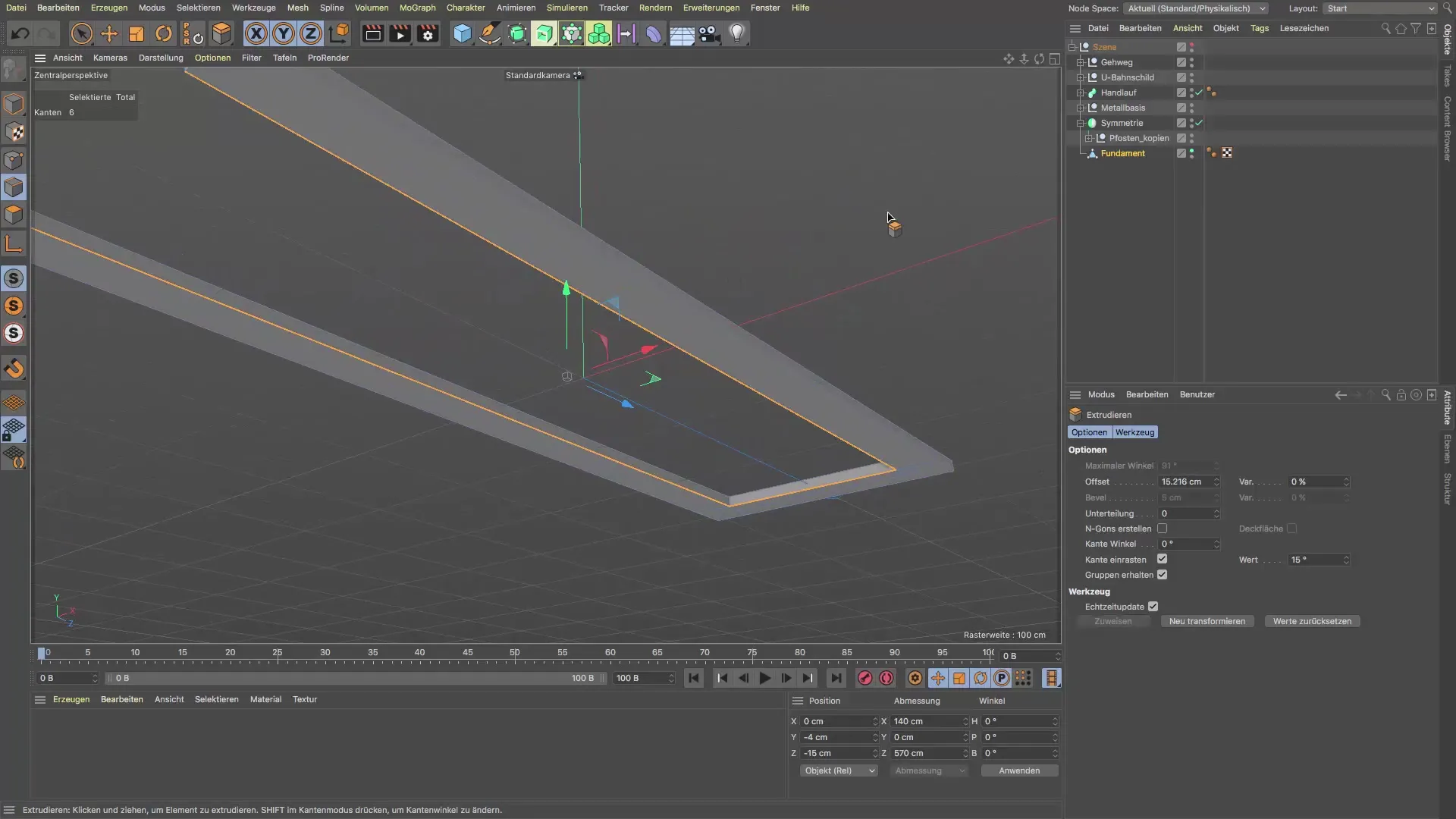
Pokud je výsledek příliš široký, jednoduše se vrať o krok zpět a zkus to znovu. Ujisti se, že offset pro hrany stěny je 90°. To zajistí přesný směr extruze, který stěně dodá jasný tvar.
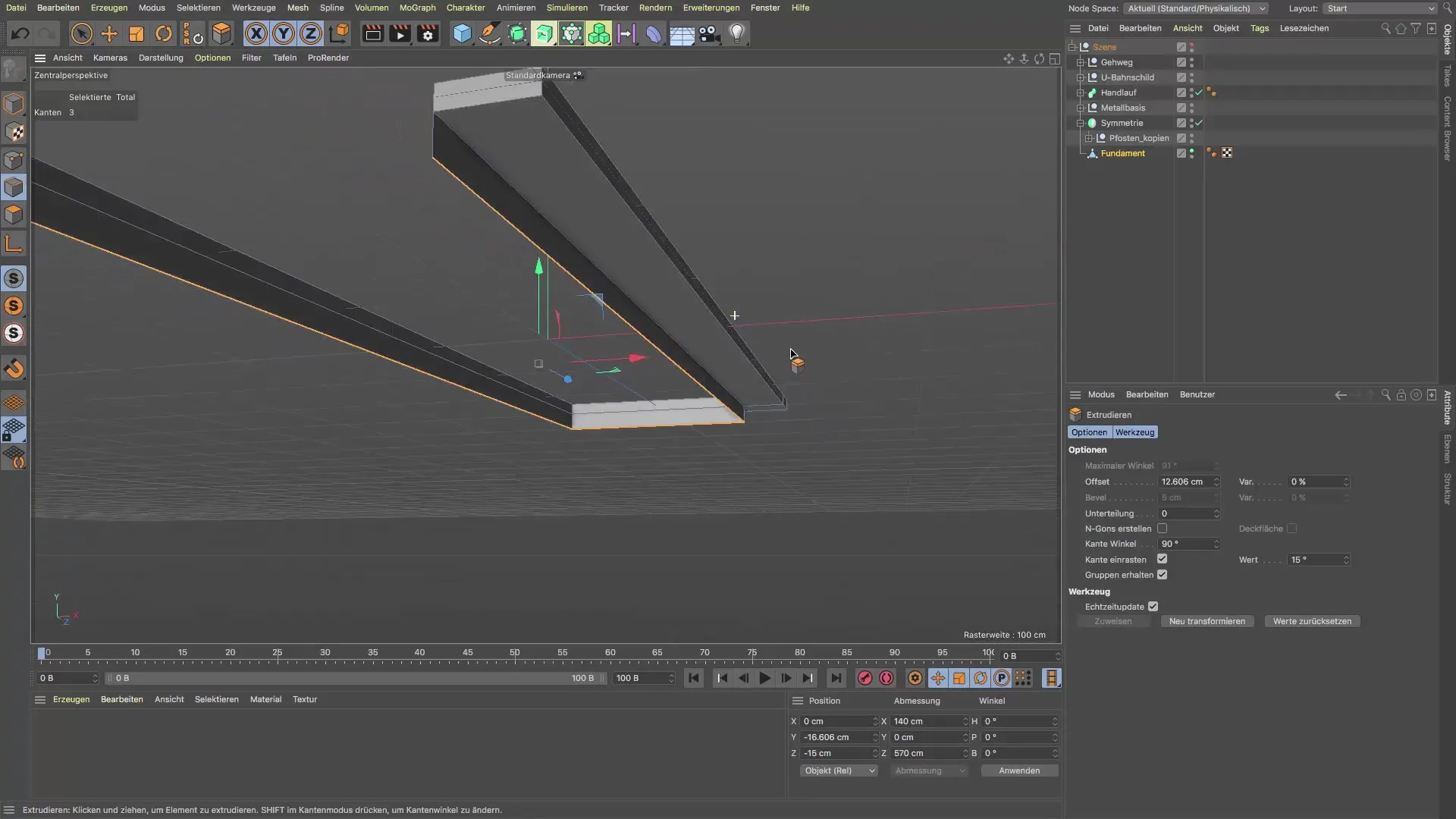
Nyní je dalším úkolem přizpůsobit hloubku stěny. Aby toho bylo dosaženo, můžeš přidat novou extruzi ve směru, který potřebuješ. Ujisti se, že nastavíš správný offset, aby všechno vypadalo proporčně.
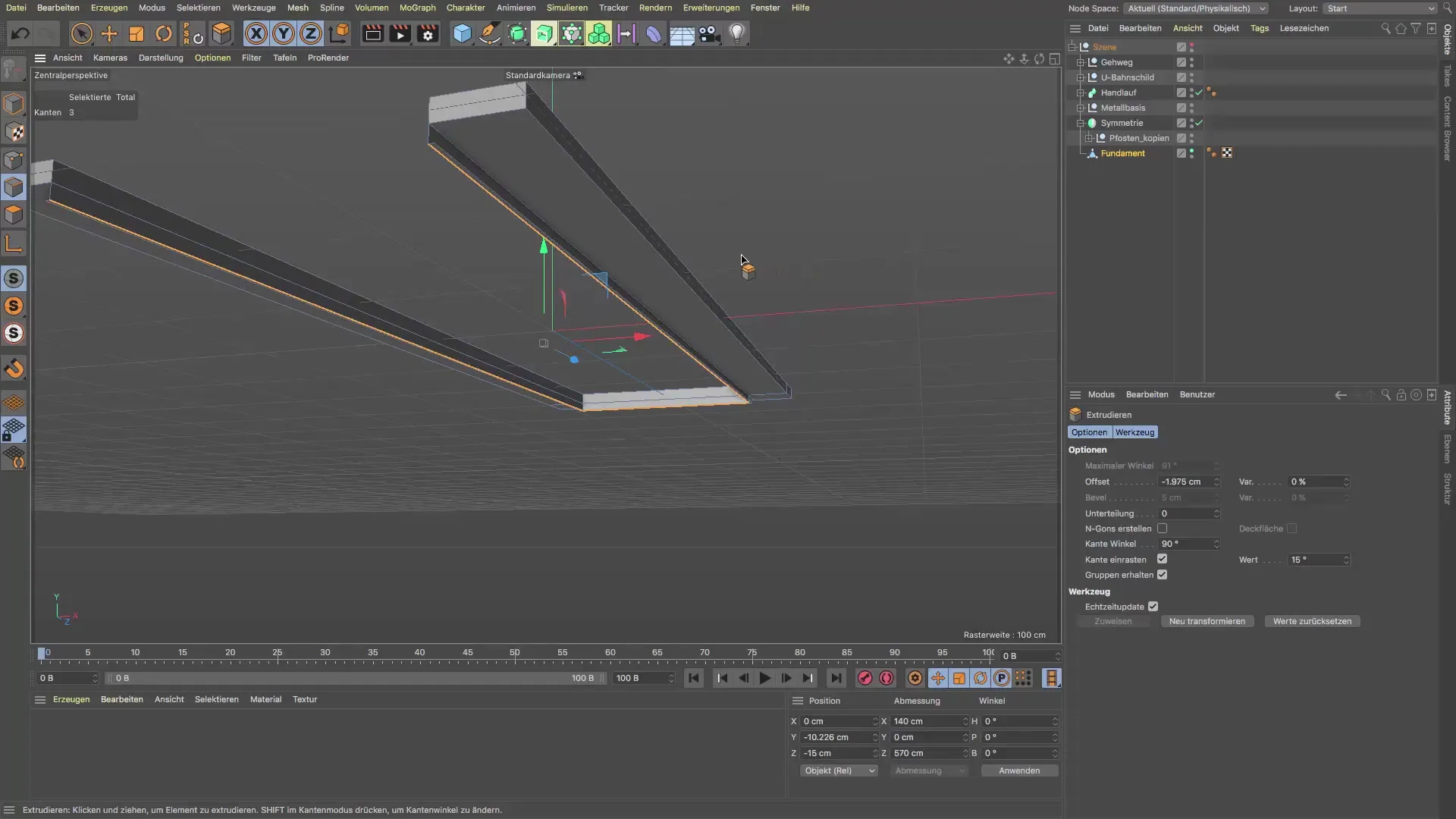
Tímto způsobem jsi již do stěny začlenil úroveň, což činí celý model zajímavějším. Tato dodatečná detailní úroveň přispívá k celkovému dojmu tvého podkladu a dodává scéně více hloubky.
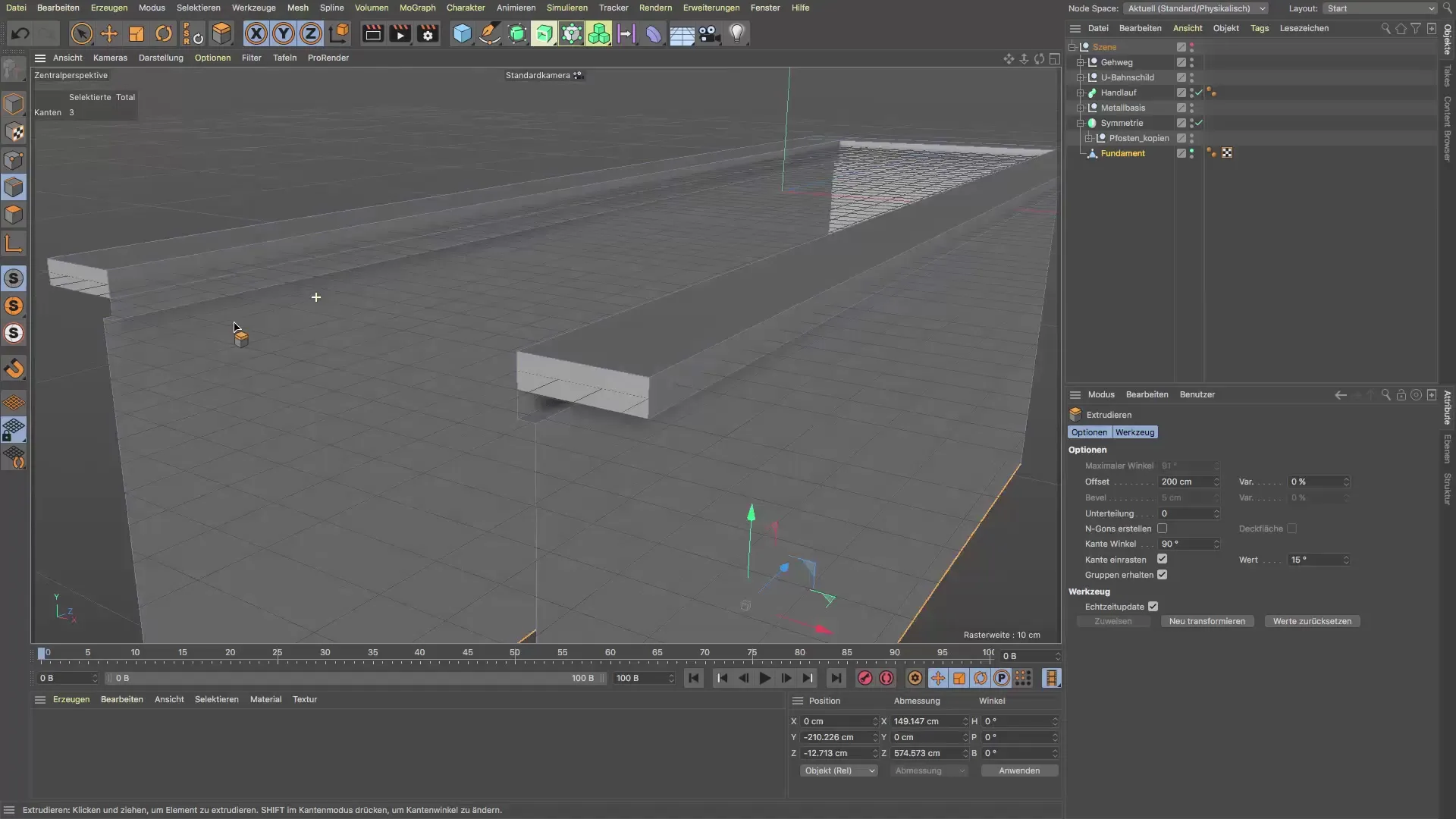
Nyní přichází rozhodující krok, abys přizpůsobil stěnu schodišti. Stěny potřebují sklon, aby se uživatelé schodiště nemohli náhle narazit do stěny. Vyber zadní hranu a přizpůsob ji sklonu schodiště.
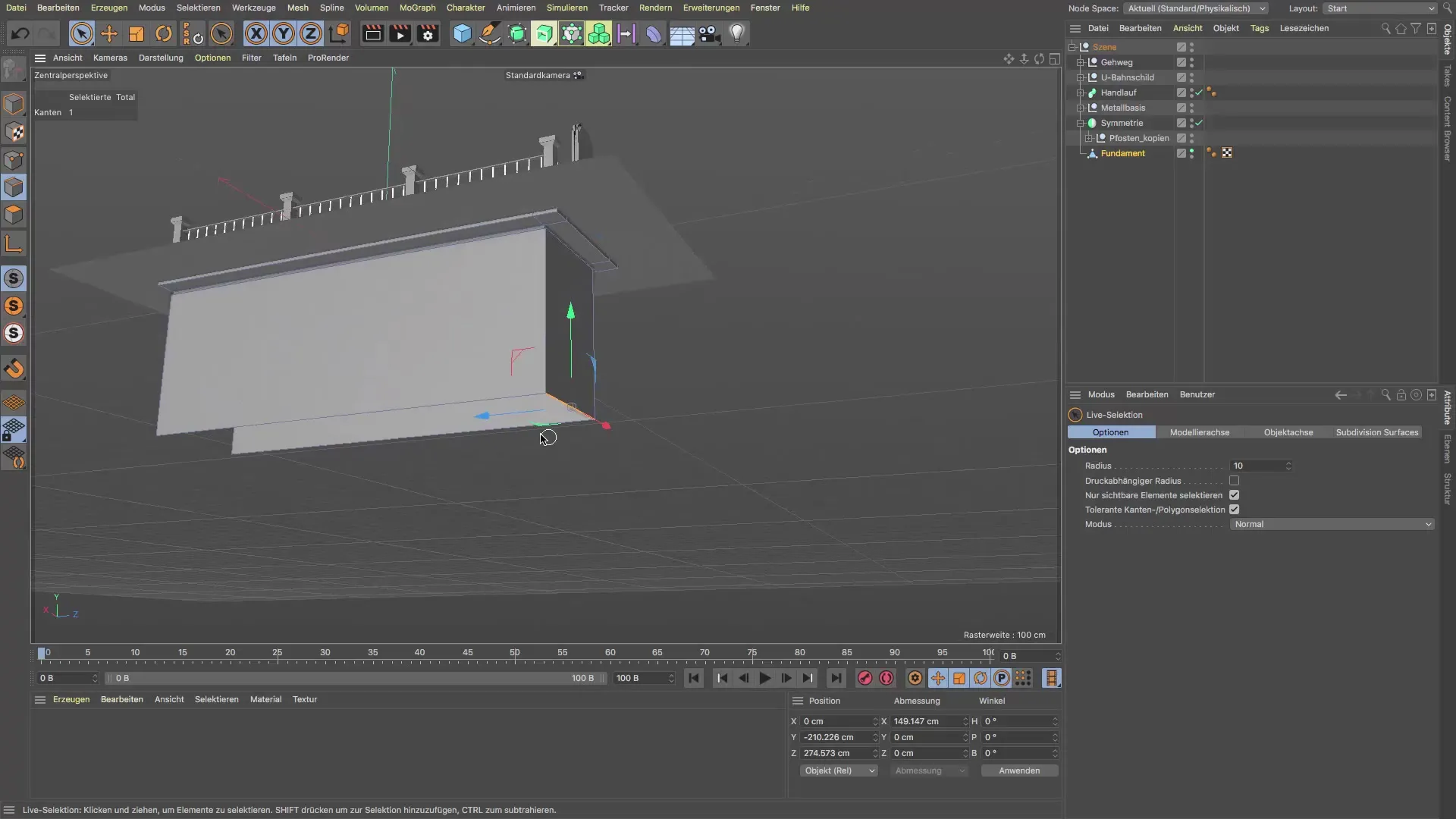
Pokud máš potíže s používáním nástroje, přepni do režimu světových souřadnic. To ti poskytne větší kontrolu nad pohyby a orientacemi při modelování stěn.
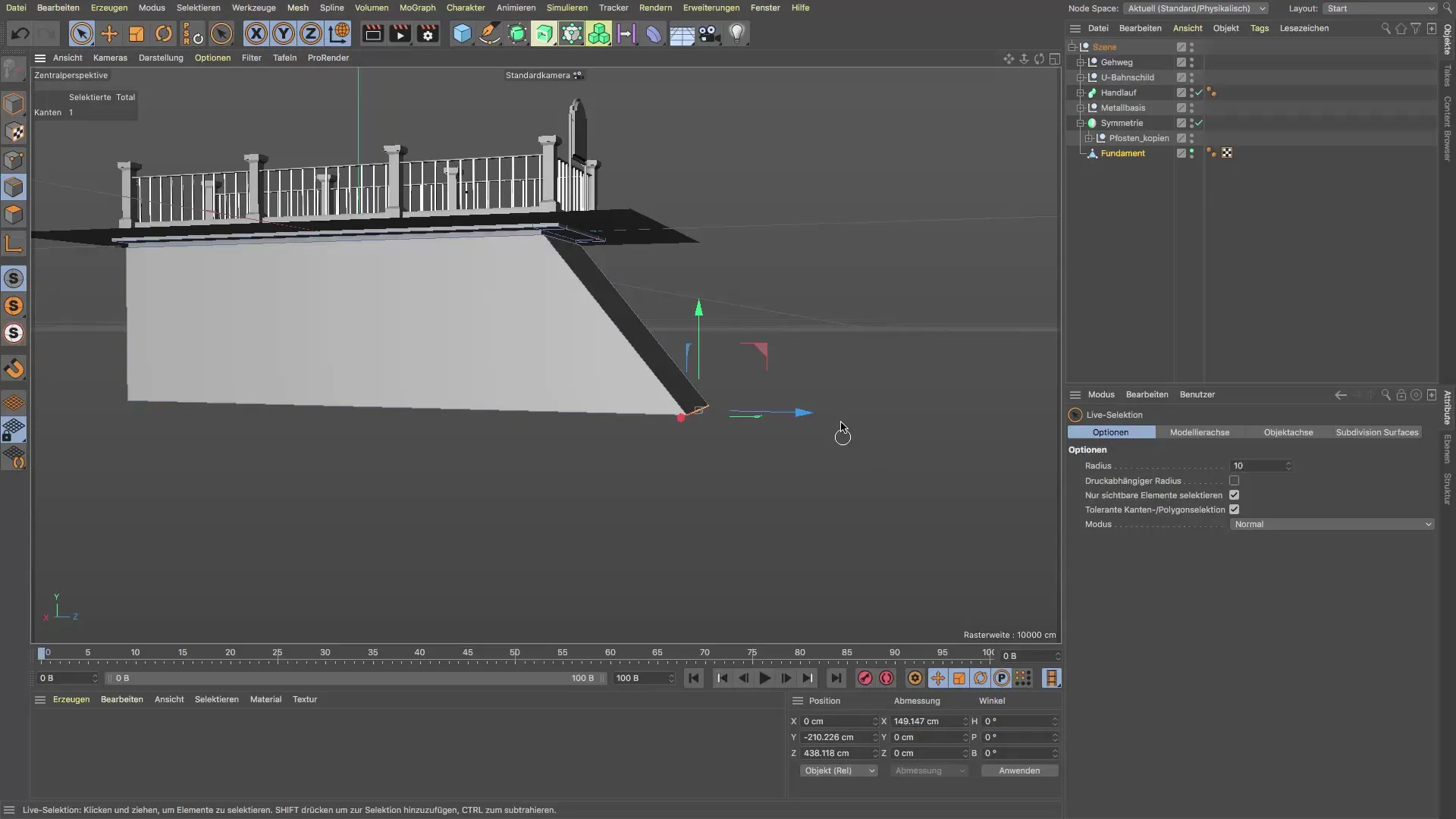
Až přizpůsobíš sklon, můžeš si prohlédnout náhled shora, aby ses ujistil, že to vše vypadá dobře. Je důležité věnovat pozornost proporcím, aby byl celkový dojem harmonický.
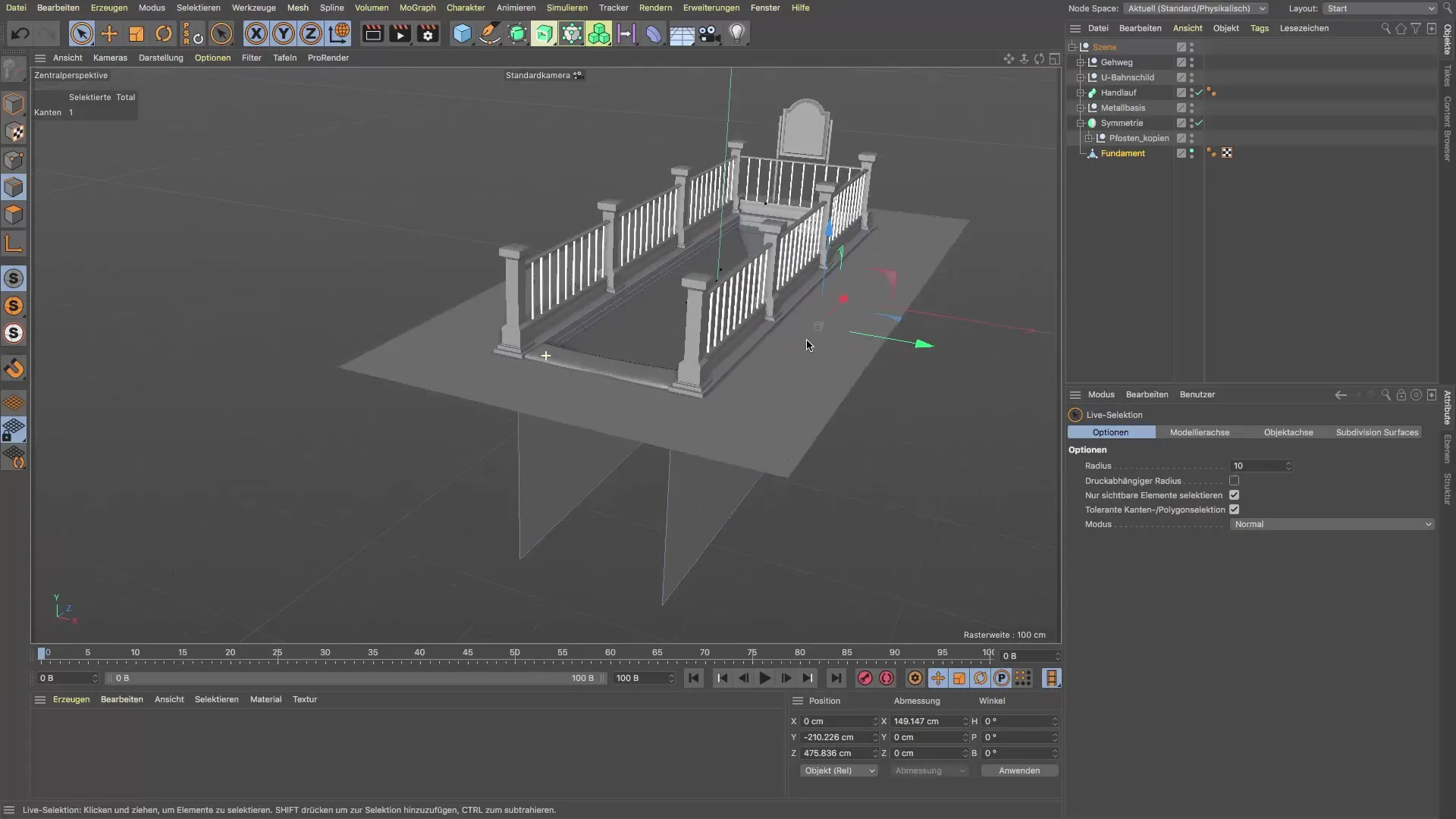
Nyní jsi úspěšně vytvořil stěny pro svůj schodišťový sjezd. Pokud potřebuješ jinou perspektivu, abys schodiště viditelně upravil, můžeš modely přizpůsobit podle potřeby.
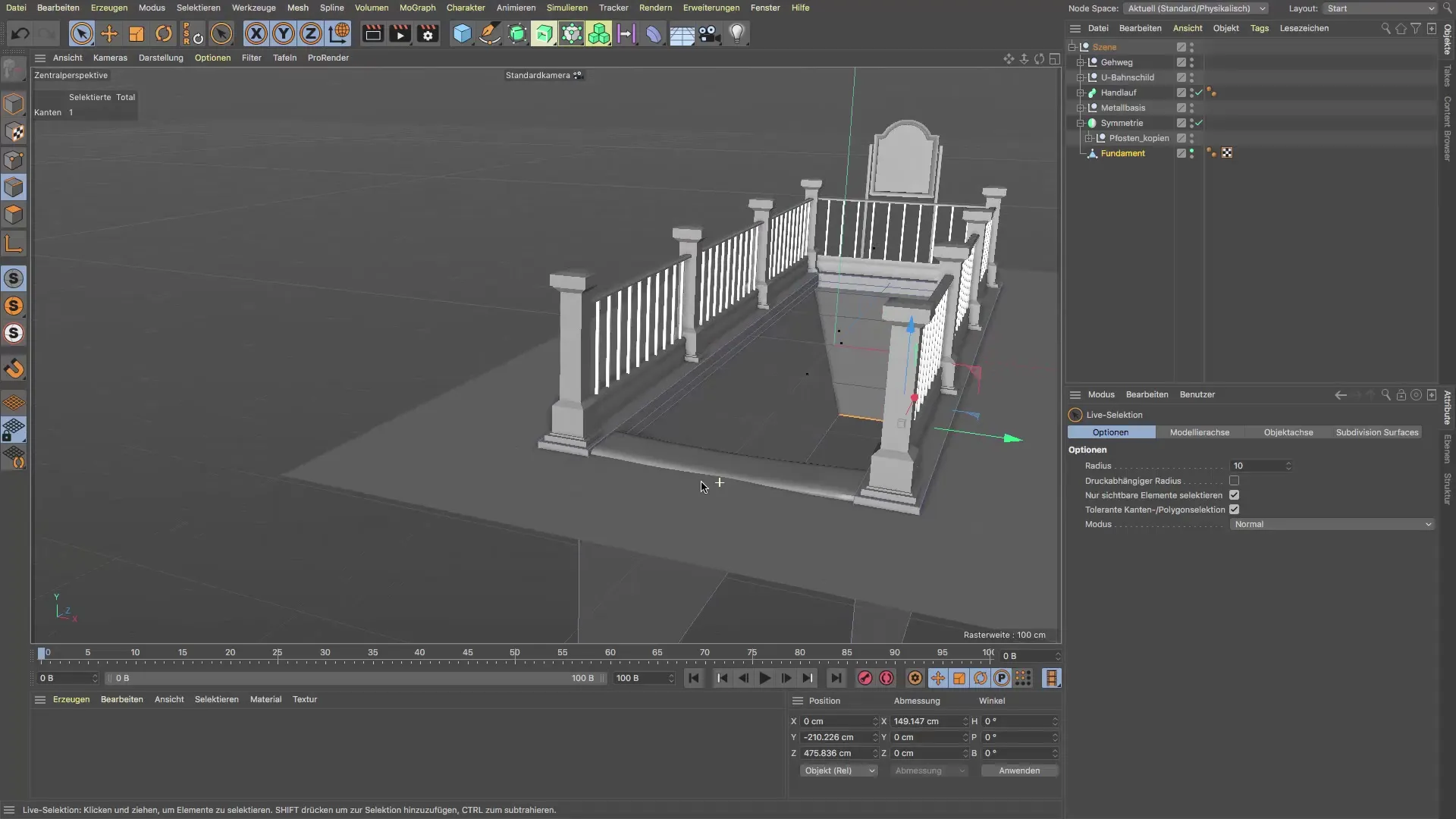
Souhrn – Návod na vytváření stěn v Cinema 4D
V tomto návodu jsi se krok za krokem naučil, jak modelovat stěny pro svůj schodišťový sjezd v Cinema 4D. Od základní selekce hran až po precizní extruzi - prošel jsi všechny důležité body a doplnil svůj 3D projekt o realistické stěny.
Často kladené otázky
Jak vyberu hrany v Cinema 4D?Abych vybral hrany, musím přepnout do režimu hran a použít živý výběr.
Jaké kroky jsou potřeba k extruzi stěny?Jakmile vybereš hrany, musíš jít přes menu Mesh nebo použít klávesovou zkratku „D“, abys provedl extruzi.
Jak přizpůsobím stěnu schodišti?Vyber hranu stěny a táhni ji do požadovaného sklonu.
Co mám dělat, když je extruze příliš široká?Vrať se zpět a sniž offset na požadovanou velikost, než extruzi provedeš znovu.
Mohu vytvořit více stěn současně?Ano, výběrem několika hran současně a poté provedením extruze.


